사진은 우리 눈과 다르게 왜곡이 생기기 쉽다.
왜곡이 아니더라도 가끔씩 사진을 컴퓨터로 확인하면 맘에 안 드는 부분이 보일 때가 많다.
사진의 경우 구도가 정말 중요한데
이미지의 구도만 잘 맞아도 이미지가 달라보인다.

사진 속에 있는 오브제들이 하나면 그나마 괜찮은데 이렇게 2개 이상이 될 때는 조금 어려워진다.
그래도 보정은 해야겠다.
이런 이미지 왜곡의 보정툴은 포토샵이 좋다.
포토샵에서 가이드라인을 표시해보면 이미지의 기울어진 정도를 확인할 수 있다.
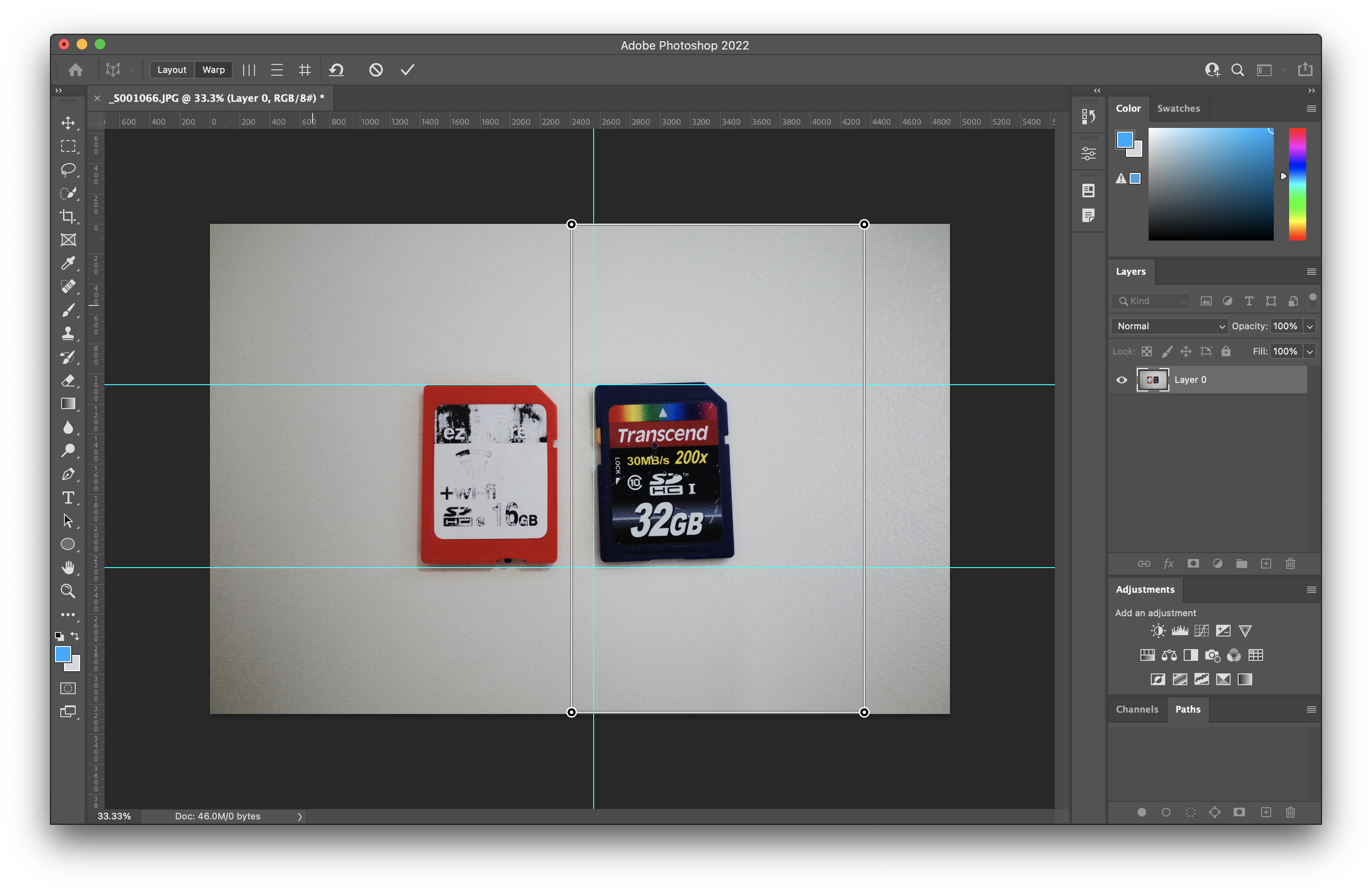
가로, 세로 모두 가이드라인을 표시해준 뒤
하나씩 보정해가면 된다.

포토샵에서 몇년전에 생긴 기능인데 이미지 왜곡을 보정할 때 좋다.
[edit]-[perspective wrap]을 실행한다.
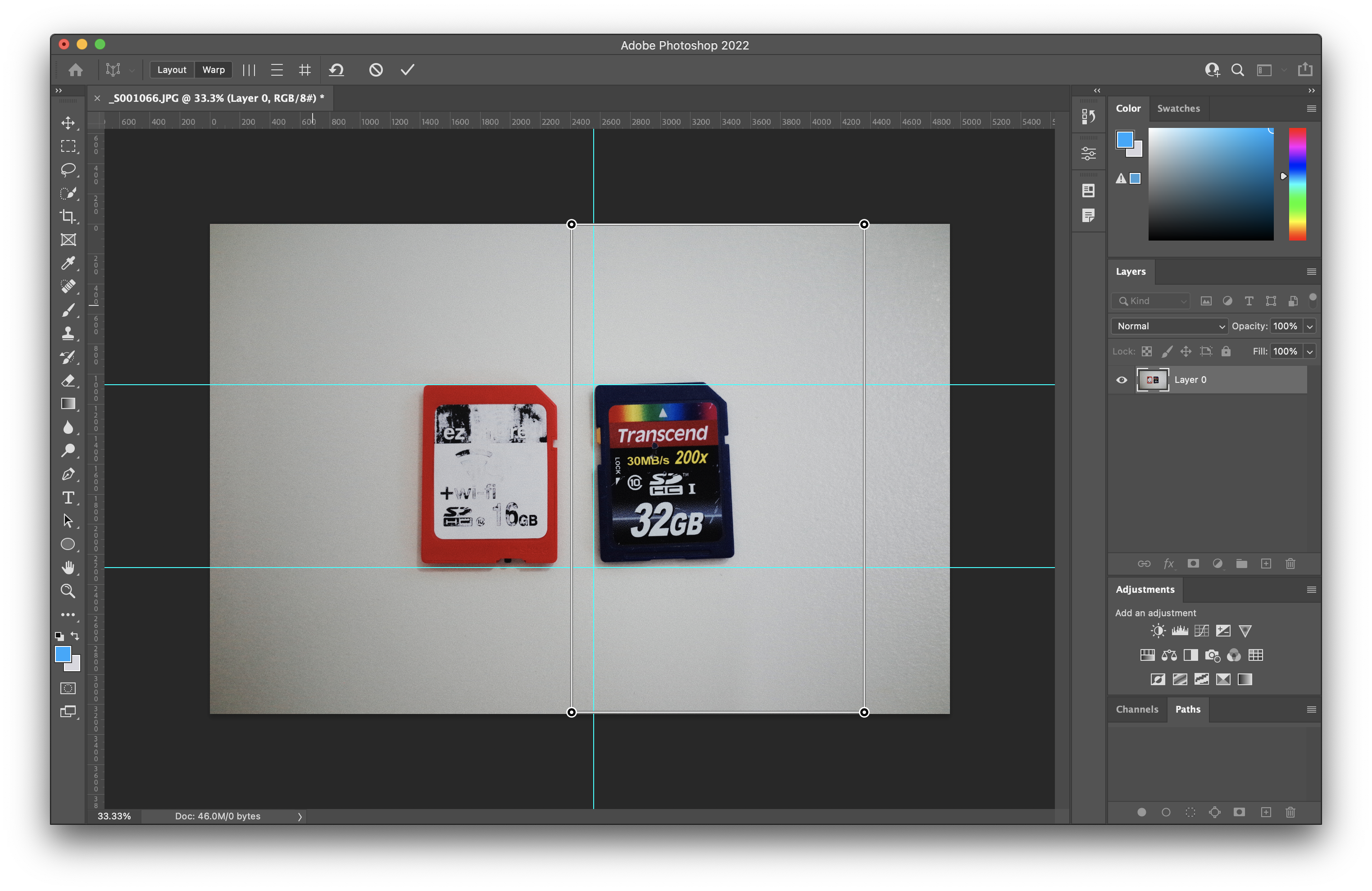
perspective wrap을 실행하면 처음엔 좌측 상단의 layout 버튼이 활성화되어 있는데
먼저 보정을 하고 싶은 부분을 드레그 한 뒤 화면 왼쪽 상단에 있는 warp 버튼을 클릭하면 된다.

이렇게 layout 버튼이 선택된 상태에서 보정하고 싶은 부분을 하나씩 선택한 후
포토샵 좌측상단의 wrap으로 변경을 하면 끝부분의 동그란 점을 이동할 수 있게 되는데
하나씩 하나씩 가이드라인에 맞게 이동하면서 왜곡을 보정해주면 된다.

이왕 포토샵을 열었으니 이미지도 보정을 해주고 끝내면 요렇게 완성.
좀 더 디테일하게 보정을 하면 더 맘에 드는 사진이 나오겠지.
'adobe > photoshop' 카테고리의 다른 글
| 포토샵 업데이트 후 시작화면 변경 (0) | 2022.08.22 |
|---|---|
| 아이패드용 포토샵 동기화 끄는 방법 (feat. 프레스코) (0) | 2022.08.03 |
| 포토샵 save as 저장 옵션이 없을때 해결방법 드디어 나왔다. (0) | 2022.04.25 |
| 포토샵 갑자기 너무 느려졌다. your graphics processor is incompatible (0) | 2022.04.04 |
| 아이패드 포토샵 유용하게 사용하는 방법 (0) | 2022.03.08 |




댓글